At arbejde med 3D-elementer i After Effects kan være udfordrende, især når det kommer til at positionere objekter præcist i 3D-rummet. I denne guide viser jeg dig, hvordan du gennem at overordne og underordne lag udvikler en effektiv og tidsbesparende metode til at administrere og arrangere dine 3D-instanser perfekt.
Vigtigste indsigter
- Overordning og underordning af lag letter placeringen af objekter i 3D-rummet betydeligt.
- Animations Keyframe Assistant-værktøjet i After Effects hjælper dig med at optimere bevægelser.
- Det er vigtigt at foretage de rigtige indstillinger for dit kamera for at styre udsigten og adfærden af dine 3D-elementer.
Trin-for-trin guide
Start med en ny After Effects komposition og tilføj din tekst. Hvis du har et tekstlag, kan du generere dit kamera. Vælg et 50mm-kamera, og positionér det således, at det er fokuseret på din tekst. Klik på teksten og træk kameraet, så du får det ønskede billede.
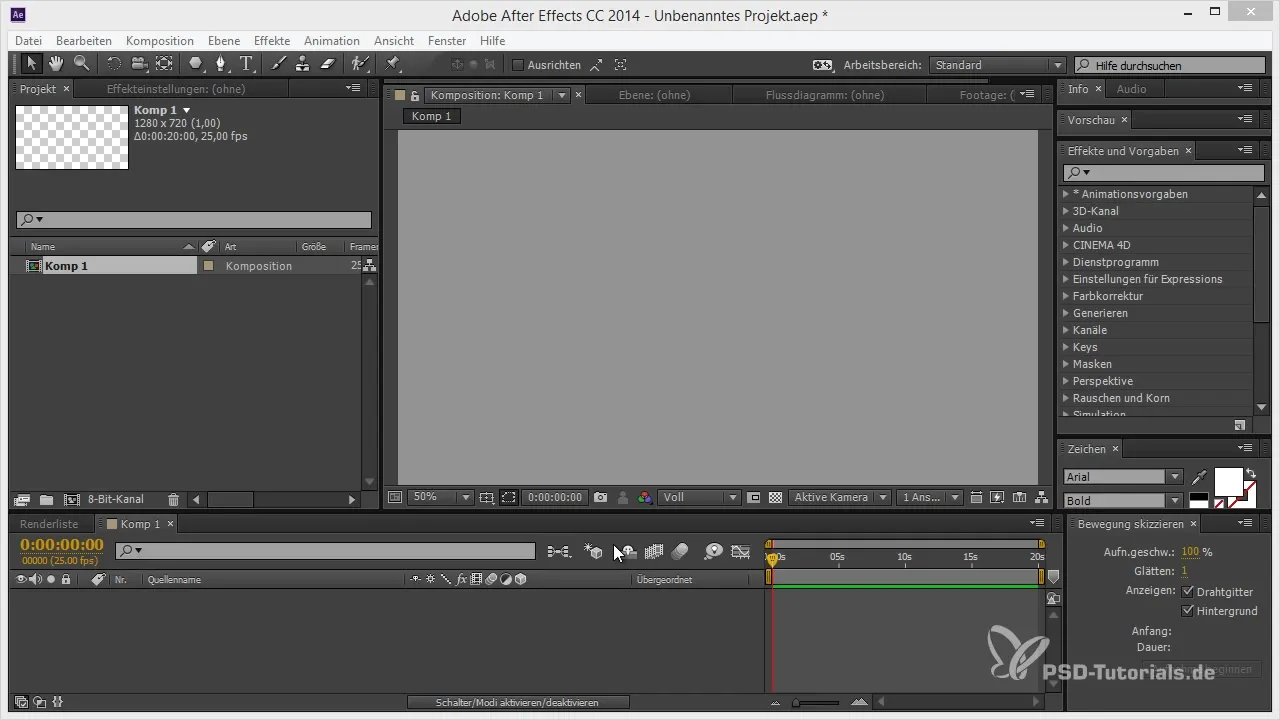
Når du har positioneret dit kamera, animer kameraets fokuspunkt. Dette sikrer, at kameraet altid forbliver fokuseret på din tekst, mens du navigerer i tidslinjevisningen. Flyt kameraet nogle rammer tilbage og drej det let for at få en interessant vinkel.
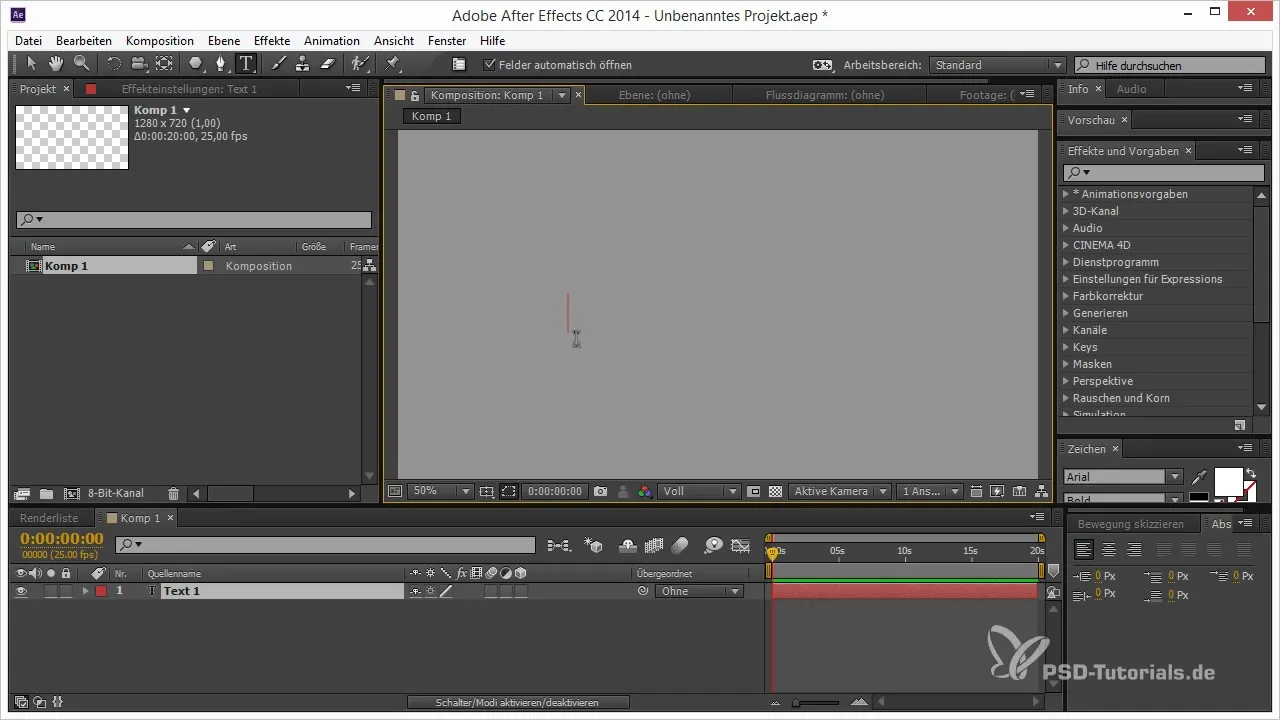
For at optimere animationen skal du bruge Keyframe Assistant. Vælg keyframes og anvend "Easy Ease" funktionen for at gøre bevægelsen blødere. Træk keyframes fra hinanden for at forlænge tidsforløbet og give den samlede effekt en blødere animation.
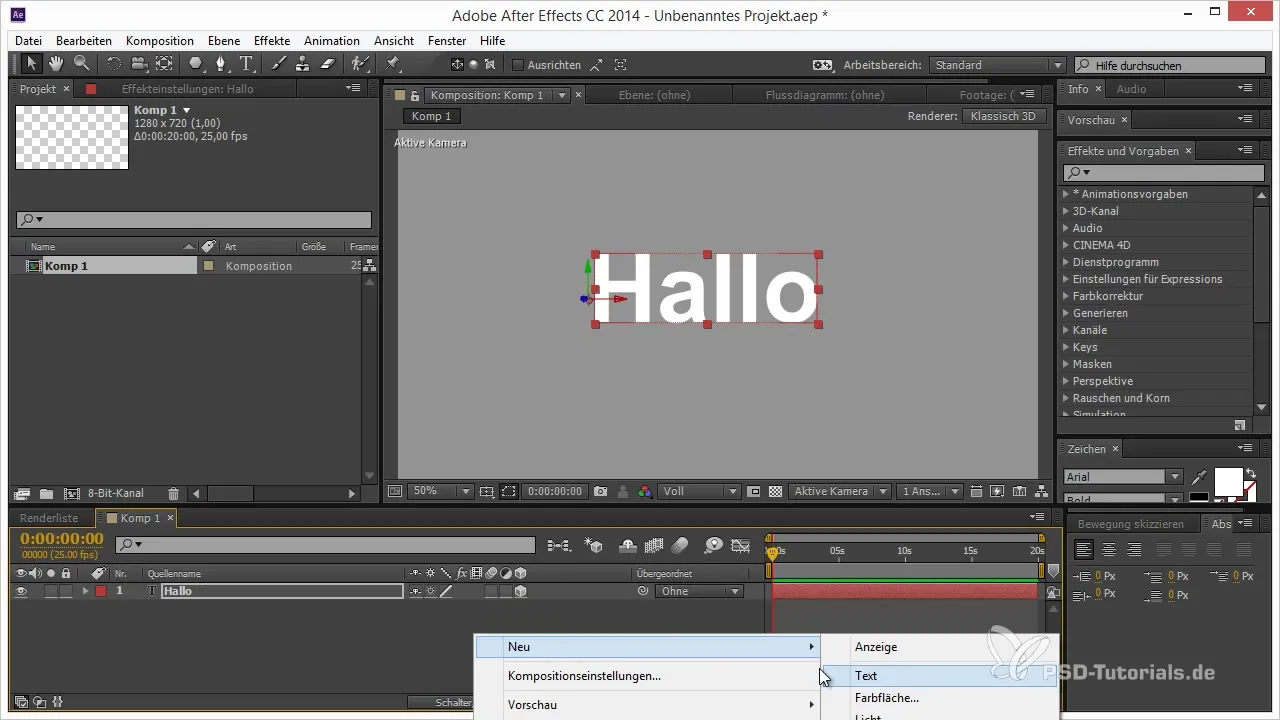
Næste skridt er at placere en anden tekst i 3D-rummet. Du kan duplikere den samme tekst. Vælg tekstlaget og tryk Ctrl + D for at oprette en kopi. Tildel dette nye tekstlag til kameraet, så det bevæger sig sammen med kameraet, når du animerer. Sørg for, at den duplikerede tekst altid forbliver lige foran kameraet, mens du fortsætter med animationerne.
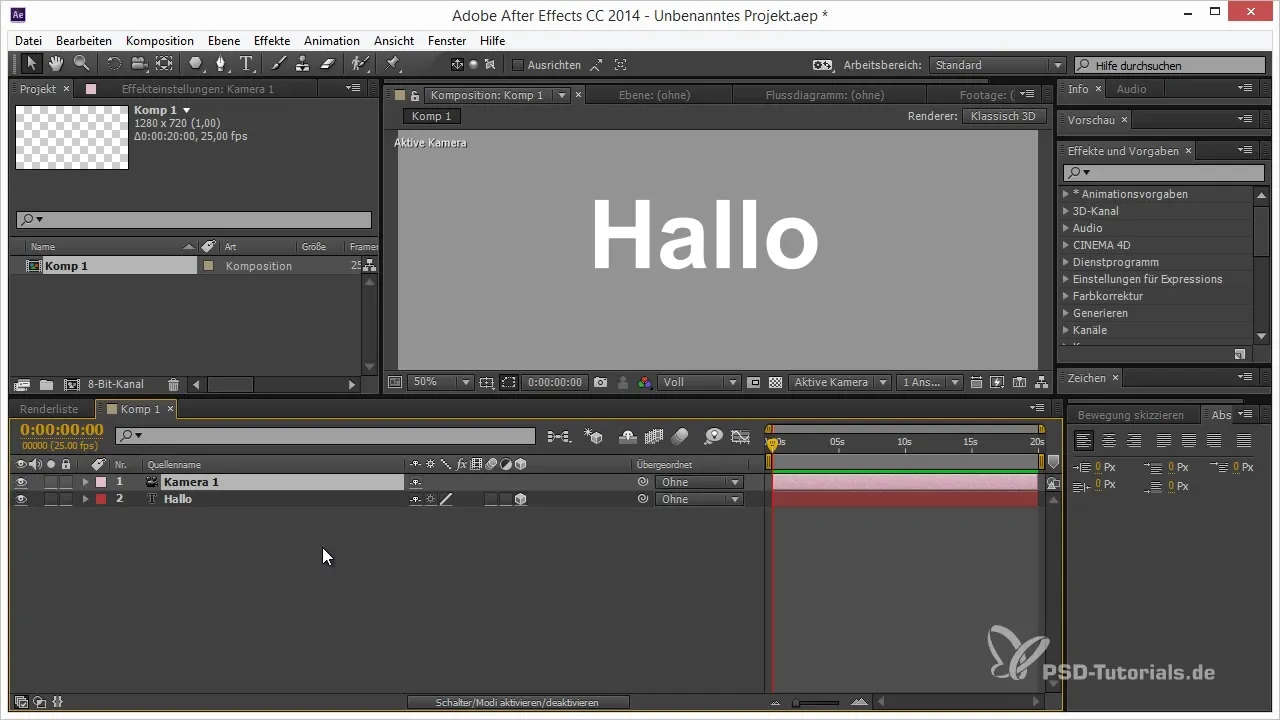
Bevæg nu dit kamera lidt længere og se teksten forsvinde i baggrunden, mens et nyt tekstlag kommer ind i billedet. Når du bevæger kameraet, ser det ud som om, du kører gennem teksten, hvilket skaber dynamiske visuelle effekter.
Naturligvis kan du fortsætte med animationerne og tilføje flere tekstlag. Tilføj for eksempel en anden tekst med navnet "Verden", som du placerer, så den kommer ind i dit synsfelt, efter du er kørt gennem den foregående tekst. Animer også her positionen og brug overordning for at sikre, at tekstpositionen altid forbliver tiltalende.
Når du tager en kort pause og derefter vender tilbage til kameraets position, vil du måske tilføje nogle ekstra effekter for at gøre det hele mere interessant. Duplikater af dine tekstlag og tilføjelse af former eller logoer kan give dit projekt mere dybde.
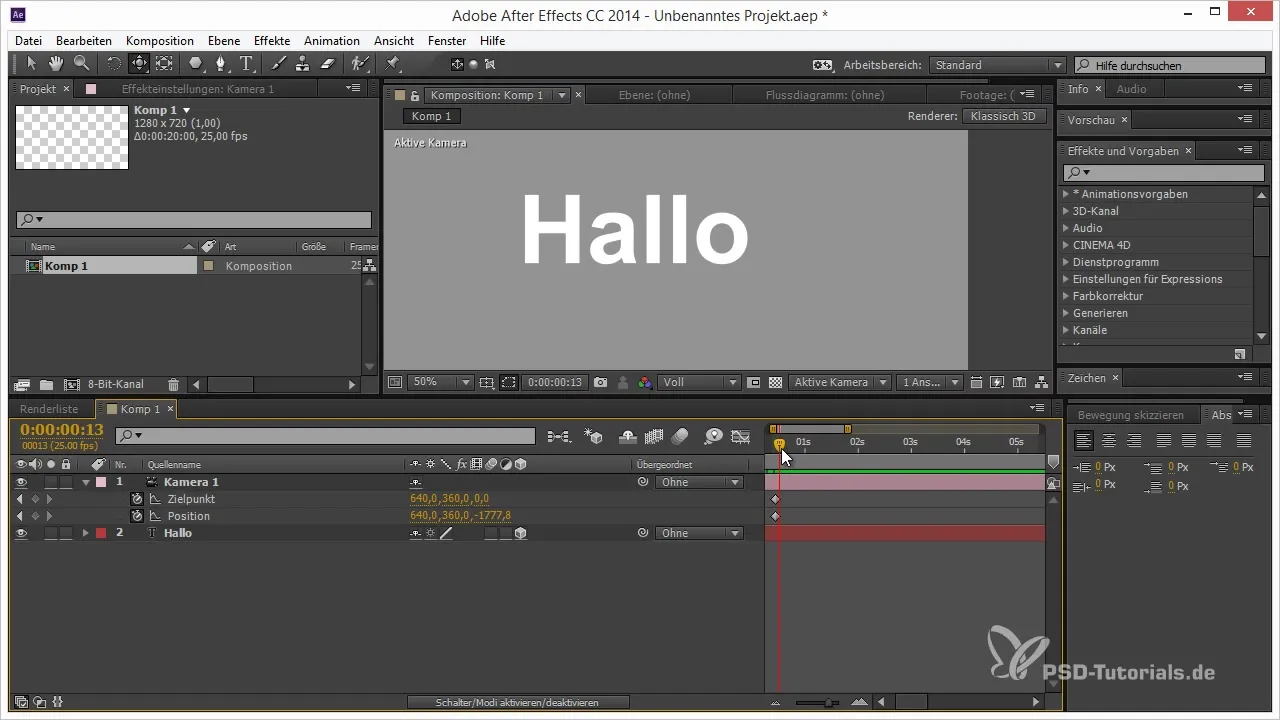
For eksempel, for at tegne et hjerte og positionere det i dit 3D-rum, skal du først oprette hjerteformen. Også her gælder det: hvis formen ikke bliver perfekt, kan du let justere den. Naviger gennem tangenterne og juster kurverne for at få en flot hjerteform.
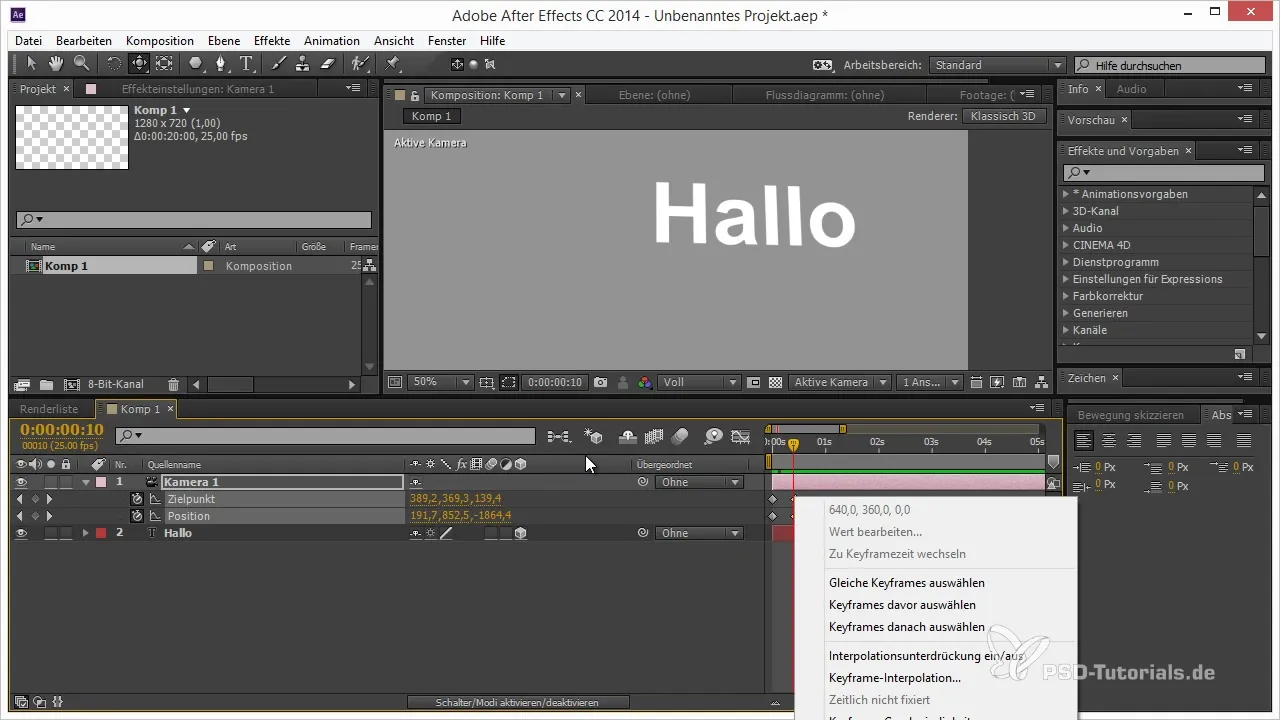
Aktiver, som sædvanligt, 3D-laget til dit hjerte og arranger det derefter under tekstlaget. Hold Shift-tasten nede for at sikre, at formen er synlig på den rigtige position i rummet, når du justerer kameraet.
Eksperimenter med positioneringen ved at flytte og skalere laget, indtil det passer på det ønskede sted. Hjertet skal være godt synligt og tiltalende foran kameraet for at forstærke det visuelle indtryk.
Ved at kombinere disse teknikker viser det sig, hvor kraftfuldt konceptet med overordning og underordning virkelig er. Det giver dig ikke kun en flydende arbejdsproces, men også den kreative frihed til at arrangere og animere forskellige objekter i et dynamisk rum.
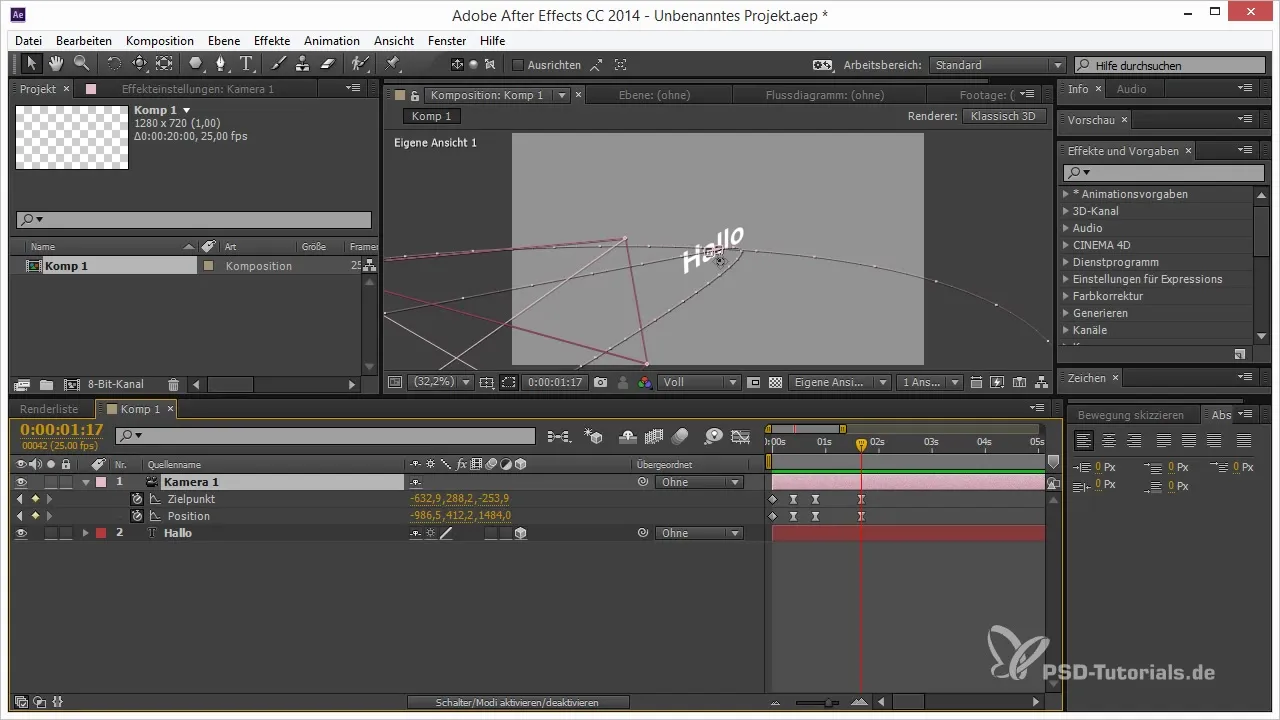
Opsummering – 3D-elementer i After Effects: Positionering gennem Overordning
Ved at bruge overordning og underordning kan du målrette dine 3D-objekter og kreativt animere dem. Denne metode hjælper dig med at optimere dine animationer og giver dig mulighed for at fortælle tiltalende visuelle historier.
Ofte stillede spørgsmål
Hvordan duplikerer jeg et tekstlag i After Effects?Tryk Ctrl + D for at duplikere det nuværende tekstlag.
Hvordan aktiverer jeg et lag i 3D?Klik på 3D-ikonet ved siden af laget i lagvinduet.
Hvordan kan jeg justere animationshastigheden i After Effects?Træk keyframes i tidslinjen fra hinanden eller sammen for at ændre hastigheden.
Hvilke kameraindstillinger anbefaler du til 3D-animationer i After Effects?Et 50mm-kamera er ofte ideelt til at skabe realistiske perspektiver.
Hvordan kan jeg bedre positionere tekst i 3D-rummet?Brug overordning og underordning for præcist at placere objekter i rummet.


